网站首页 > 路由器设置 正文
把路由器设置为交换机的时候,需要修改路由器的IP地址与上级路由器的IP地址在同一个网段,并关闭路由器的DHCP服务器。
完成设置后,无法使用路由器原来的登录地址(管理地址)登录到设置页面,只能使用修改后的IP地址来登录到它的设置页面。

路由器改交换机设置步骤:
1.路由器1和路由器2暂时不要用网线连接;
2.确定路由器1的IP地址。
注意:
可以登录到路由器1的设置页面,查看路IP地址;或者电脑/手机连接到路由器1的网络后,在电脑/手机上查看路由器1的IP地址。
3.电脑或者手机连接到路由器2的网络,并登录到路由器2的设置页面。
4.先设置好路由器2的wifi名称和密码。
注意:
路由器2的wifi名称与路由器1的wifi名称不能相同。
5.设置路由器2的IP地址与路由器1的IP地址在同一个网段。下面进行举例说明:
如果路由器1的IP地址是192.168.1.1,路由器2的IP地址可以是192.168.1.2;
如果路由器1的IP地址是192.168.0.1,路由器2的IP地址可以是192.168.0.2;
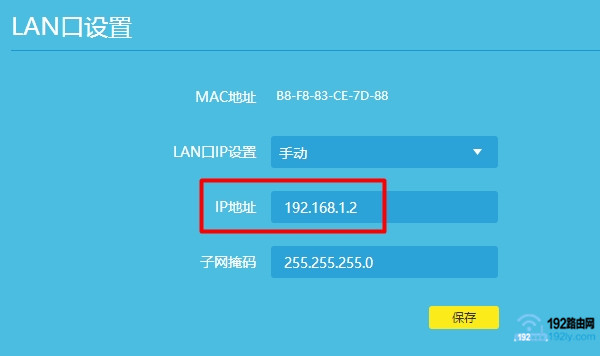
重要:
(1)请记录并保存好修改后的IP地址,后续要登录到路由器2的设置页面,只能使用刚才修改后的IP地址,无法使用原来的登录地址进行登录。
(2)修改IP地址成功后,路由器可能会重启,重启后输入修改后的IP地址,重新登录到路由器2的设置界面,完成后续的设置。
6.重新登录到路由器2的设置页面后,关闭DHCP服务器。
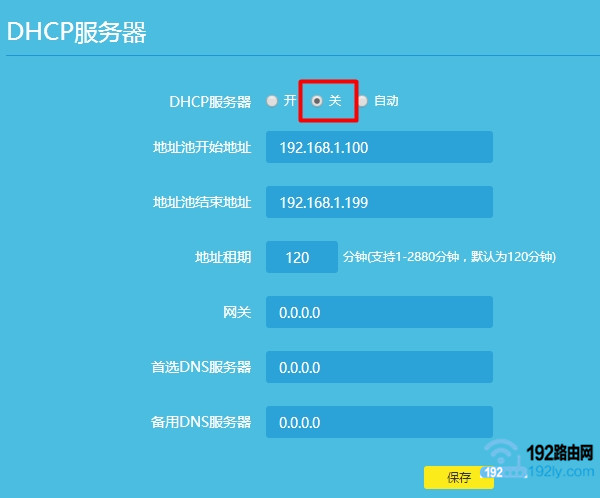
7.最后,把路由器1分出来的网线,连接到路由器2上任意一个LAN口。连接后路由器2可以正常上网。
- 上一篇: 怎么查询自家宽带账号和密码?
- 下一篇: 路由器没ip地址怎么办?
猜你喜欢
- 2023-12-21 手机打开路由器入口192.168.1.1
- 2022-12-09 192.168.10.1登录入口
- 2022-12-09 192.168.10.1登录
- 2022-12-09 192.168.10.1登录,192.168.10.1手机登录wifi
- 2022-12-09 192.168.10.1手机登录wifi设置【图文】
- 2022-05-26 电信光猫连接路由器设置步骤
- 2022-05-26 路由器长按复位键后没网了怎么办?
- 2022-05-24 路由器长按复位键会怎么样?
- 2022-05-24 路由器长按reset后怎么设置?
- 2022-05-24 路由器长按复位键没反应怎么办?
- 12-21手机打开路由器入口192.168.1.1
- 12-21192.168.10.1登陆入口的IP地址和用户名密码
- 12-09192.168.10.1登录入口
- 12-09192.168.10.1登录
- 12-09192.168.10.1登录,192.168.10.1手机登录wifi
- 12-09192.168.10.1路由器手机登录入口怎么进入?
- 12-09手机登陆192.168.10.1 wifi设置
- 12-09192.168.10.1手机登录wifi设置【图文】
- 219427℃手机怎么登陆192.168.1.1
- 94105℃192.168.10.1手机登录wifi设置
- 84399℃192.168.1.1登陆页面入口
- 72086℃192.168.1.1手机登录入口
- 48796℃手机打开路由器入口192.168.1.1
- 48303℃192.168.0.1手机登录入口
- 45901℃192.168.3.1手机登陆wifi设置
- 41081℃192.168.10.1登录入口
- 2771℃如何给电脑设置固定IP地址
- 2432℃分享一些家庭路由器选购的坑
- 2382℃Tl-R4148路由器限速设置方法
- 2470℃如何设置路由器提升网速
- 3189℃无线网络的速率为何不能达到最大值?
- 3237℃TP-LINK路由限速设置图文教程
- 3524℃水星路由器设置限速图解教程
- 35900℃水星路路由器限速设置教程
- 最近发表
